
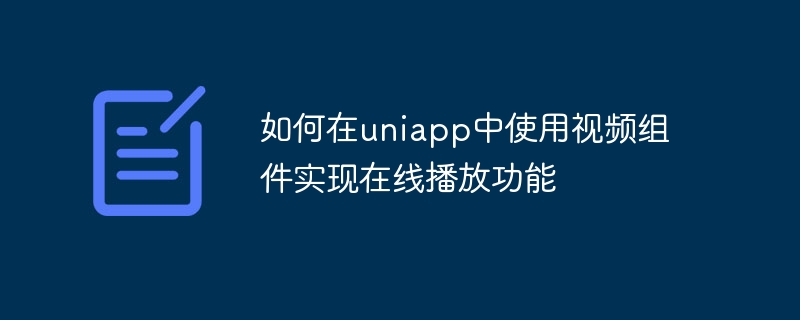
ユニアプリでビデオ コンポーネントを使用してオンライン再生機能を実装する方法
現代社会では、ビデオは人々が情報、エンターテイメント、情報を入手する主な方法の 1 つとなっています。レジャー。ユーザーのニーズを満たすために、開発者は多くの場合、アプリケーションにビデオ再生機能を追加する必要があります。 Uniapp は、Vue.js に基づくクロスプラットフォーム フレームワークとして、開発者にマルチプラットフォーム アプリケーションを開発するための便利で迅速な方法を提供します。この記事では、Uniapp のビデオ コンポーネントを使用してオンライン再生機能を実装する方法を詳しく紹介し、具体的なコード例を示します。
Uniapp では、公式に提供されている uni-media-player コンポーネントを使用してビデオ再生機能を実装できます。まず、uni-media-player コンポーネントをページの vue ファイルにインポートする必要があります。
<template>
<view>
<uni-media-player :src="videoUrl" :autoplay="true"></uni-media-player>
</view>
</template>
<script>
import uniMediaPlayer from '@/components/uni-media-player/uni-media-player.vue'
export default {
components: {
uniMediaPlayer
},
data() {
return {
videoUrl: 'http://example.com/video.mp4' // 视频地址
}
}
}
</script>上記のコードでは、uni-media-player コンポーネントを使用し、ビデオ アドレスと自動再生を設定します。
Uniapp では、uniCloud によって構成されたビデオがデフォルトで使用され、この構成は H5 プラットフォームでのオンライン再生のみをサポートします。他のプラットフォームでオンラインビデオを再生したい場合は、ビデオのスタイルと構成をカスタマイズできます。以下に例を示します。
<template>
<view>
<uni-media-player :src="videoUrl" :controls="true" :autoplay="true" :poster="posterUrl"></uni-media-player>
</view>
</template>
<script>
import uniMediaPlayer from '@/components/uni-media-player/uni-media-player.vue'
export default {
components: {
uniMediaPlayer
},
data() {
return {
videoUrl: 'http://example.com/video.mp4', // 视频地址
posterUrl: 'http://example.com/poster.jpg' // 视频封面图片地址
}
}
}
</script>
<style>
video {
width: 100%;
height: 100%;
}
</style>上記のコードでは、ビデオ コントロールの表示、自動再生、カバー画像を設定します。同時に、カスタム スタイルを通じてビデオの幅と高さを設定します。
基本的な再生機能に加えて、ビデオ コンポーネントのイベントをリッスンすることで、より複雑なロジックを実装することもできます。
<template>
<view>
<uni-media-player :src="videoUrl" :controls="true" :autoplay="true" :poster="posterUrl" @timeupdate="onTimeUpdate"></uni-media-player>
<text>{{ currentTime }}</text>
</view>
</template>
<script>
import uniMediaPlayer from '@/components/uni-media-player/uni-media-player.vue'
export default {
components: {
uniMediaPlayer
},
data() {
return {
videoUrl: 'http://example.com/video.mp4', // 视频地址
posterUrl: 'http://example.com/poster.jpg', // 视频封面图片地址
currentTime: 0 // 当前播放时间
}
},
methods: {
onTimeUpdate(e) {
this.currentTime = e.detail.currentTime
}
}
}
</script>上記のコードでは、uni-media-player コンポーネントの timeupdate イベントをリッスンすることで、現在のビデオの再生時間をリアルタイムで取得し、ページに更新します。
上記の手順により、Uniapp に基本的なオンライン再生機能を実装できます。もちろん、Uniapp は実際のニーズに応じて使用できる、より多くの設定項目とイベントも提供します。この記事が Uniapp でのビデオ再生機能の実装に役立つことを願っています。
以上がuniappのビデオコンポーネントを使用してオンライン再生機能を実装する方法の詳細内容です。詳細については、PHP 中国語 Web サイトの他の関連記事を参照してください。